Vad är DigiSmirkz Toolbar?
DigiSmirkz är en tvivelaktig verktygsfält som utvecklats av Mindspark Interactive Network. Det marknadsförs som ett tillägg till webbläsaren som gör att du kan infoga olika uttryckssymboler till dina meddelanden och e-post. Medan vissa användare kanske anser att det är användbar, klassificera malware specialister det som ett potentiellt oönskade program (PUP) och en webbläsare kapare. Den finns för nedladdning på den officiella webbplatsen men det kan också spridas med hjälp av programvara buntar. Det kommer att göra ändringar i din webbläsare och försök att omdirigera dig till sponsrade sidor. Det är det huvudsakliga syftet med DigiSmirkz Toolbar. Det syftar till att generera trafik till webbplatserna och på så sätt göra inkomst. Medan PUPs inte betraktas som high-level hot, kan de utsätta användarna för skadligt innehåll som kunde göra en hel del skada. Det rekommenderas inte att tillåta valpar kvar på systemet och vi föreslår att du tar bort DigiSmirkz Toolbar så snart som möjligt.
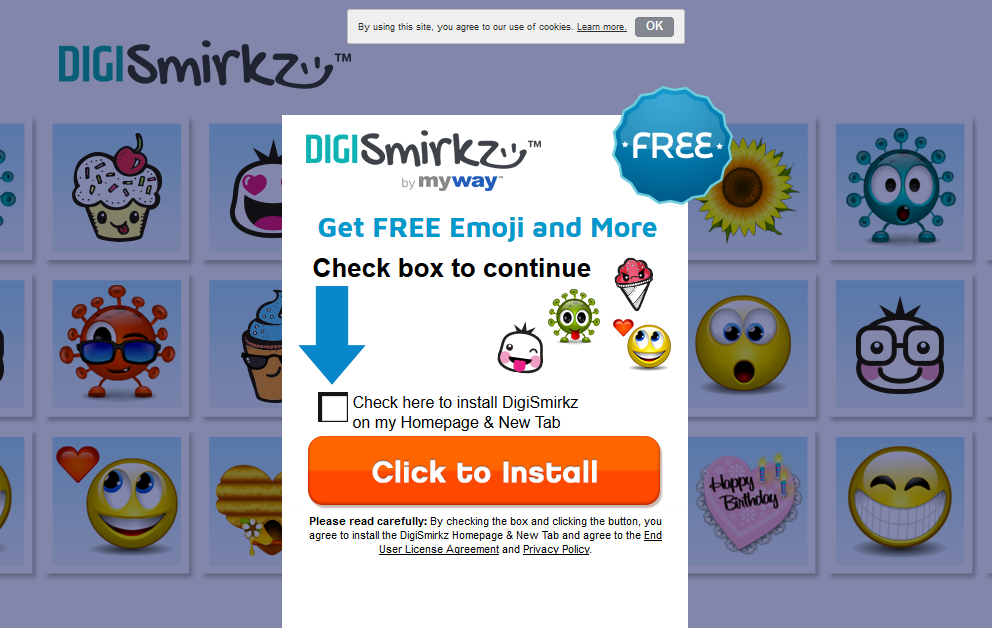
Hur fick jag DigiSmirkz Toolbar?
Valpar kan vanligtvis erhållas från officiella webbplatser och hämta butiker men de sprids också med fri programvara. Om du ofta installerar fri programvara, kanske du har märkt att ibland adware och webbläsare kapare installera tillsammans med den. När du installerar program, måste du ägna stor uppmärksamhet åt processen och läsa allt. Om det finns något fäst, bör det anges under installationsprocessen. Om möjligt, alltid använder avancerade eller anpassade inställningar och avmarkera tillagda objekt. Allt du behöver göra är att avmarkera rutorna och som kommer att hindra tillagda objekt från att installera. Om du vill undvika att behöva ta bort DigiSmirkz Toolbar eller liknande, se till att du avmarkera alltid extra objekt.
Varför avinstallera DigiSmirkz Toolbar?
DigiSmirkz Toolbar marknadsförs som ett verktyg som ger uttryckssymboler och som verkligen verkar användbart för vissa användare, men har negativa funktioner som ska få dig att ompröva att låta DigiSmirkz Toolbar förbli på ditt system. Det kommer att göra ändringar i din webbläsare och om du inte har installerat det villigt, dessa ändringar kommer som en överraskning. De sker utan ditt tillstånd och du kommer inte att kunna ångra dem om du inte raderar DigiSmirkz Toolbar först. Din Internet Explorer, Google Chrome och Mozilla Firefox webbläsare kommer att ha hp.myway.com som deras hemsidor och som kanske inte verkar som en stor sak men om du använder den medföljande sökmotorn, dina resultat kommer att översvämmas av sponsrade resultat. Den kapare syften till att generera intäkter och det kommer att göra det genom att omdirigera dig till dessa sponsrade webbplatser. Du kan också ledas till skadliga webbplatser och slut med skadlig kod på datorn, vilket är varför vi föreslår att du tar bort DigiSmirkz Toolbar.
DigiSmirkz Toolbar borttagning
Om du har valt att avinstallera DigiSmirkz Toolbar, kan du göra det på två sätt. Om du har eller planerar att få skadlig programvara, kan du ha det raderar DigiSmirkz Toolbar snabbt. Manuell DigiSmirkz Toolbar borttagning är möjligt och vi kommer att ge instruktioner som hjälper dig, men det är mer tidskrävande som du kommer att behöva leta upp PUP själv.
Offers
Hämta borttagningsverktygetto scan for DigiSmirkz ToolbarUse our recommended removal tool to scan for DigiSmirkz Toolbar. Trial version of provides detection of computer threats like DigiSmirkz Toolbar and assists in its removal for FREE. You can delete detected registry entries, files and processes yourself or purchase a full version.
More information about SpyWarrior and Uninstall Instructions. Please review SpyWarrior EULA and Privacy Policy. SpyWarrior scanner is free. If it detects a malware, purchase its full version to remove it.

WiperSoft uppgifter WiperSoft är ett säkerhetsverktyg som ger realtid säkerhet från potentiella hot. Numera många användare tenderar att ladda ner gratis programvara från Internet men vad de i ...
Hämta|mer


Är MacKeeper ett virus?MacKeeper är inte ett virus, inte heller är det en bluff. Medan det finns olika åsikter om programmet på Internet, många av de människor som så notoriskt hatar programme ...
Hämta|mer


Även skaparna av MalwareBytes anti-malware inte har varit i den här branschen under lång tid, gör de för det med deras entusiastiska strategi. Statistik från sådana webbplatser som CNET visar a ...
Hämta|mer
Quick Menu
steg 1. Avinstallera DigiSmirkz Toolbar och relaterade program.
Ta bort DigiSmirkz Toolbar från Windows 8
Högerklicka på din start-meny och välj Alla program. Klicka på Kontrolpanel och gå sedan vidare till Avinstallera ett program. Navigera till det program du vill ta bort, högerklicka på programikonen och välj Avinstallera.


Avinstallera DigiSmirkz Toolbar från Windows 7
Klicka på Start → Control Panel → Programs and Features → Uninstall a program.


Radera DigiSmirkz Toolbar från Windows XP
Klicka på Start → Settings → Control Panel. Locate and click → Add or Remove Programs.


Ta bort DigiSmirkz Toolbar från Mac OS X
Klicka på Go-knappen längst upp till vänster på skärmen och utvalda program. Välj program-mappen och leta efter DigiSmirkz Toolbar eller annat misstänkta program. Nu Högerklicka på varje av sådana transaktioner och välj Flytta till papperskorgen, sedan höger klicka på ikonen papperskorgen och välj Töm papperskorgen.


steg 2. Ta bort DigiSmirkz Toolbar från din webbläsare
Avsluta oönskade tilläggen från Internet Explorer
- Öppna IE, tryck samtidigt på Alt+T och välj Hantera tillägg.


- Välj Verktygsfält och tillägg (finns i menyn till vänster).


- Inaktivera det oönskade programmet och välj sedan sökleverantörer. Lägg till en ny sökleverantör och Radera den oönskade leverantören. Klicka på Stäng. Tryck samtidigt på Alt+T och välj Internet-alternativ. Klicka på fliken Allmänt, ändra/ta bort oönskad hemsida och klicka på OK.
Ändra Internet Explorer hemsida om det ändrades av virus:
- Tryck samtidigt på Alt+T och välj Internet-alternativ.


- Klicka på fliken Allmänt, ändra/ta bort oönskad hemsida och klicka på OK.


Återställa din webbläsare
- Tryck på Alt+T. Välj Internet-alternativ.


- Öppna fliken Avancerat. Klicka på Starta om.


- Markera rutan.


- Klicka på Återställ och klicka sedan på Stäng.


- Om du inte kan återställa din webbläsare, anställa en välrenommerade anti-malware och genomsöker hela din dator med den.
Ta bort DigiSmirkz Toolbar från Google Chrome
- Öppna upp Chrome och tryck samtidigt på Alt+F och välj Inställningar.


- Klicka på Tillägg.


- Navigera till den oönskade pluginprogrammet, klicka på papperskorgen och välj Ta bort.


- Om du är osäker på vilka tillägg som ska bort, kan du inaktivera dem tillfälligt.


Återställ Google Chrome hemsida och standard sökmotor om det var kapare av virus
- Öppna upp Chrome och tryck samtidigt på Alt+F och välj Inställningar.


- Under Starta upp markera Öppna en specifik sida eller en uppsättning sidor och klicka på Ställ in sida.


- Hitta URL-adressen för det oönskade sökvertyget, ändra/radera och klicka på OK.


- Gå in under Sök och klicka på Hantera sökmotor. Välj (eller lag till eller avmarkera) en ny sökmotor som standard och klicka på Ange som standard. Hitta webbadressen till sökverktyget som du vill ta bort och klicka på X. Klicka på Klar.




Återställa din webbläsare
- Om webbläsaren fortfarande inte fungerar som du vill, kan du återställa dess inställningar.
- Tryck på Alt+F.


- Tryck på Reset-knappen i slutet av sidan.


- Tryck på Reset-knappen en gång till i bekräftelserutan.


- Om du inte kan återställa inställningarna, köpa en legitim anti-malware och skanna din dator.
Ta bort DigiSmirkz Toolbar från Mozilla Firefox
- Tryck samtidigt på Ctrl+Shift+A för att öppna upp Hantera tillägg i ett nytt fönster.


- Klicka på Tillägg, hitta den oönskade sökleverantören och klicka på Radera eller Inaktivera.


Ändra Mozilla Firefox hemsida om det ändrades av virus:
- Öppna Firefox, tryck samtidigt på Alt+T och välj Alternativ.


- Klicka på fliken Allmänt, ändra/ta bort hemsidan och klicka sedan på OK. Gå nu till Firefox sökmotor längst upp till höger på sidan. Klicka på ikonen sökleverantör och välj Hantera sökmotorer. Ta bort den oönskade sökleverantör och välj/lägga till en ny.


- Tryck på OK för att spara ändringarna.
Återställa din webbläsare
- Tryck på Alt+H.


- Klicka på Felsökinformation.


- Klicka på Återställ Firefox


- Återställ Firefox. Klicka på Avsluta.


- Om det inte går att återställa Mozilla Firefox, skanna hela datorn med en pålitlig anti-malware.
Avinstallera DigiSmirkz Toolbar från Safari (Mac OS X)
- Öppna menyn.
- Välj inställningar.


- Gå till fliken tillägg.


- Knacka på knappen avinstallera bredvid oönskade DigiSmirkz Toolbar och bli av med alla de andra okända posterna också. Om du är osäker på om tillägget är tillförlitlig eller inte, helt enkelt avmarkera kryssrutan Aktivera för att inaktivera det tillfälligt.
- Starta om Safari.
Återställa din webbläsare
- Knacka på menyikonen och välj Återställ Safari.


- Välj de alternativ som du vill att reset (ofta alla av dem är förvald) och tryck på Reset.


- Om du inte kan återställa webbläsaren, skanna hela datorn med en äkta malware borttagning programvara.
Site Disclaimer
2-remove-virus.com is not sponsored, owned, affiliated, or linked to malware developers or distributors that are referenced in this article. The article does not promote or endorse any type of malware. We aim at providing useful information that will help computer users to detect and eliminate the unwanted malicious programs from their computers. This can be done manually by following the instructions presented in the article or automatically by implementing the suggested anti-malware tools.
The article is only meant to be used for educational purposes. If you follow the instructions given in the article, you agree to be contracted by the disclaimer. We do not guarantee that the artcile will present you with a solution that removes the malign threats completely. Malware changes constantly, which is why, in some cases, it may be difficult to clean the computer fully by using only the manual removal instructions.
